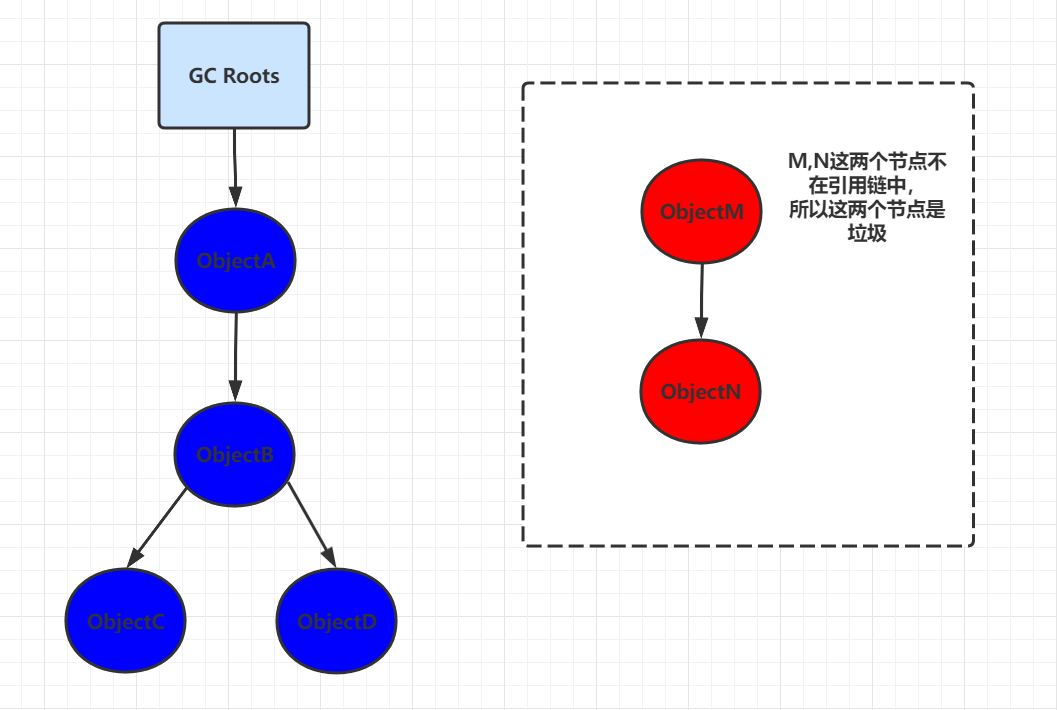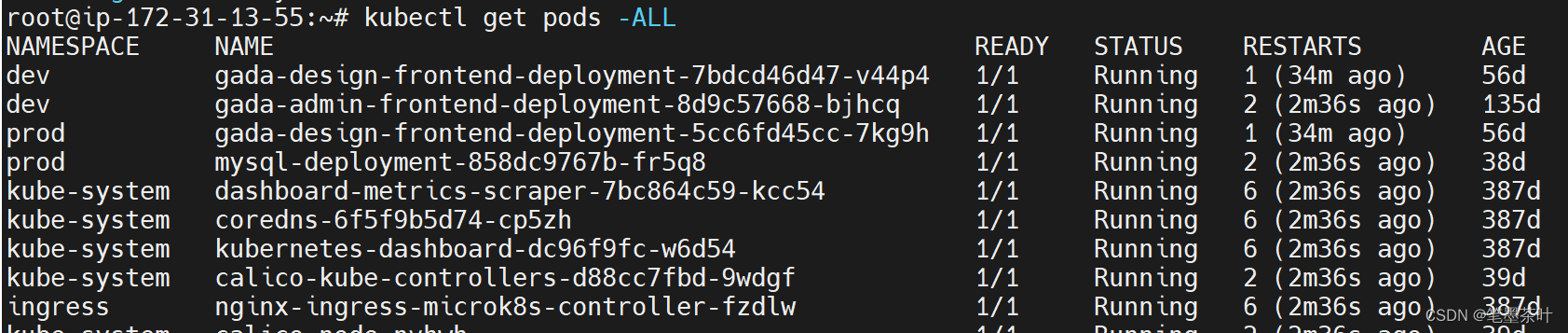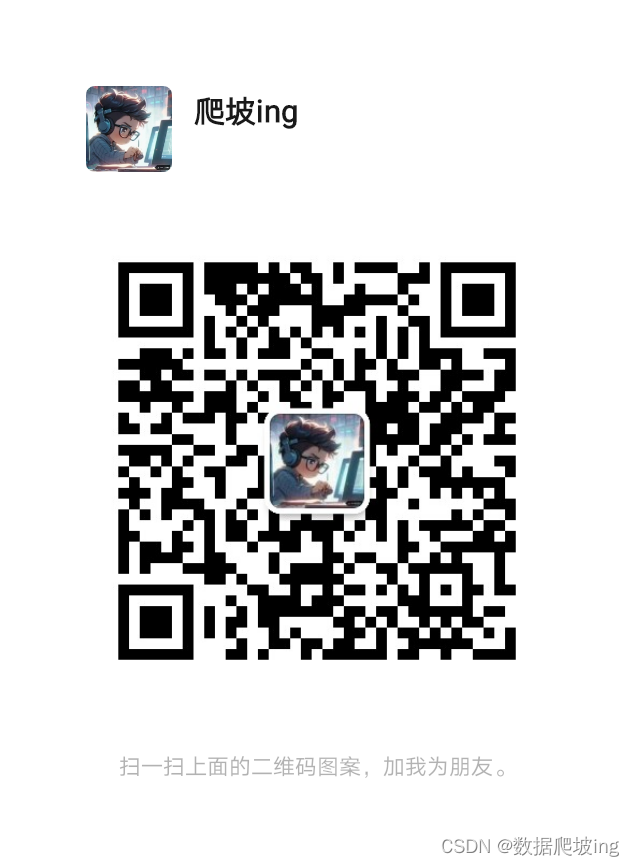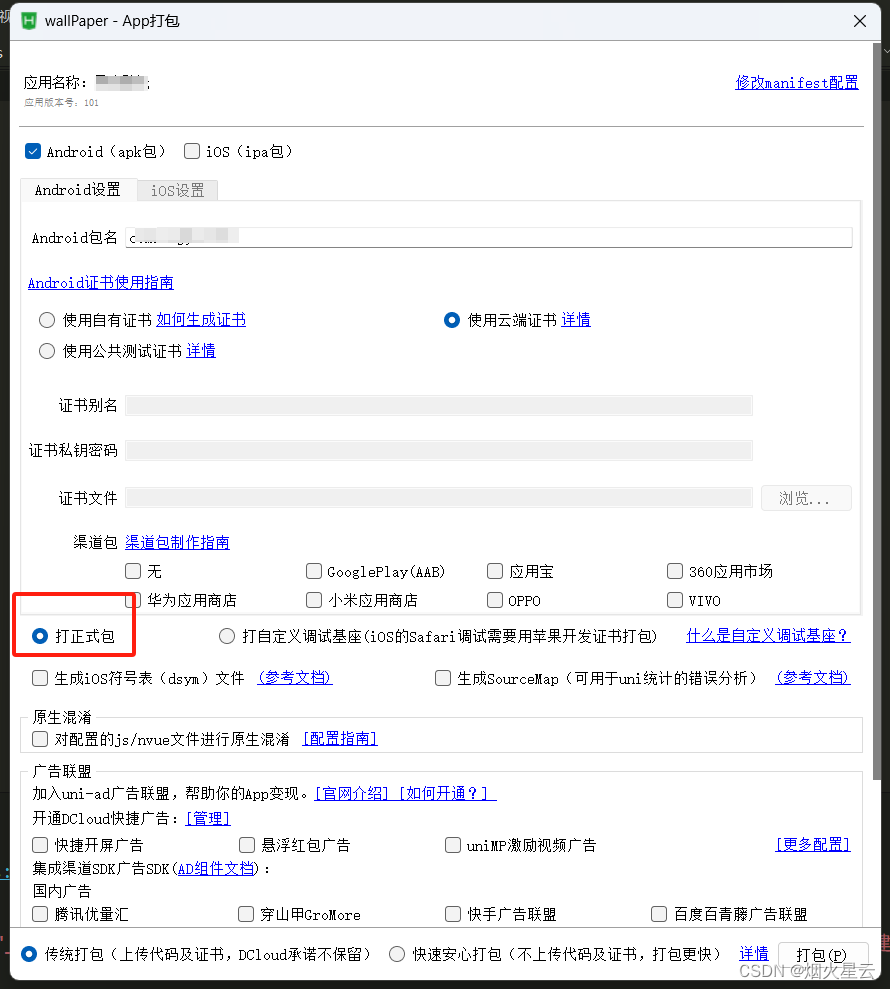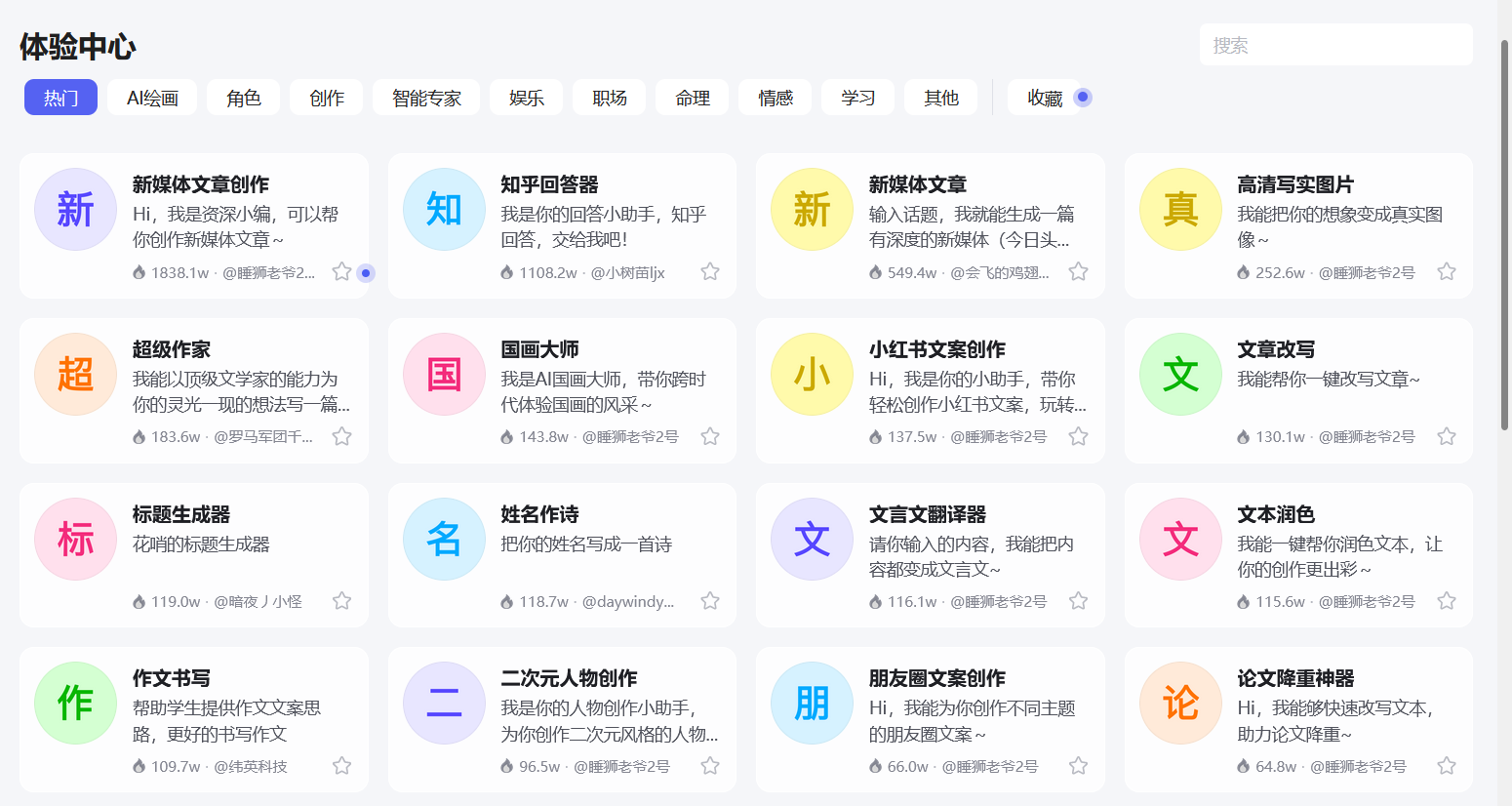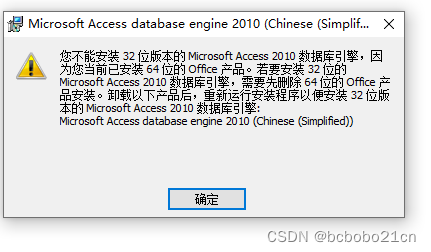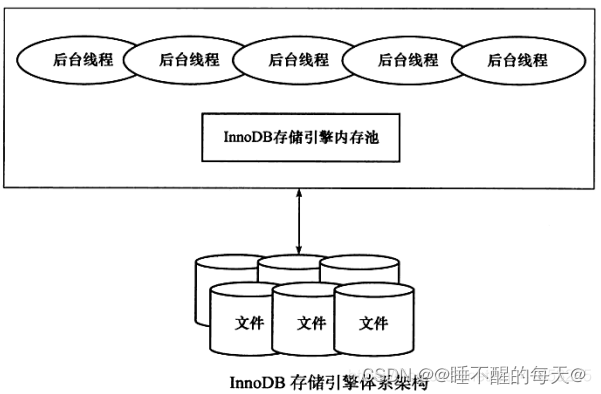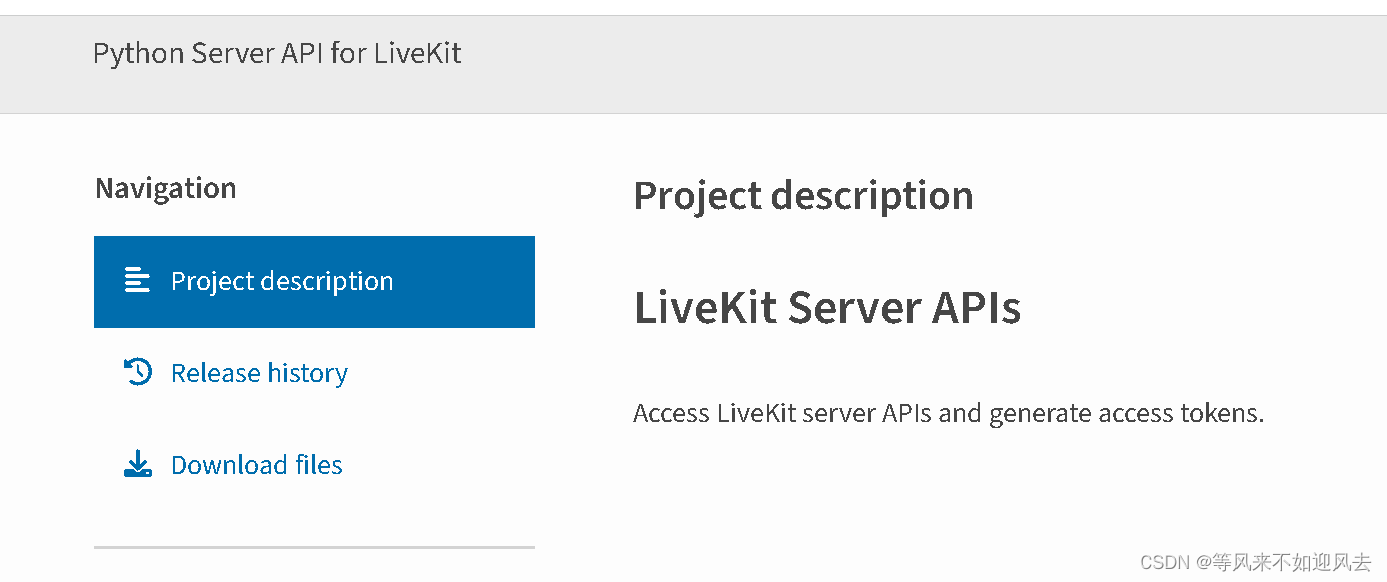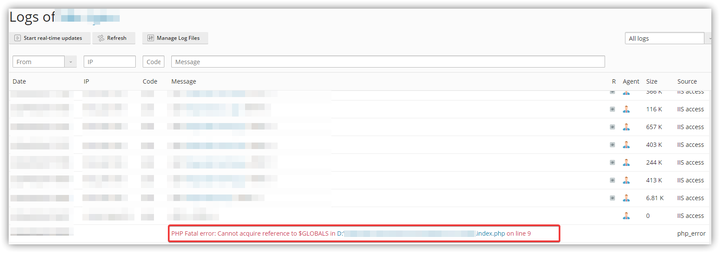作者介绍:本人笔名姑苏老陈,从事JAVA开发工作十多年了,带过刚毕业的实习生,也带过技术团队。最近有个朋友的表弟,马上要大学毕业了,想从事JAVA开发工作,但不知道从何处入手。于是,产生了写一个博客专栏想法,介绍当前互联网企业JAVA项目开发如何快速入门。
本文收录于《30天企业JAVA项目开发实战入门》专栏,该专栏内容以当前互联网软件企业中的项目实战为线索,介绍企业JAVA项目开发中涉及到的开发流程、技术、工具、规范要求等等。帮助想从事JAVA开发的大学生或新人,更快的、更好的入门JAVA后端开发工作。
文章目录
- 一、前言
- 二、下载
- 三、安装
- 四、配置
- 五、验证
- 六、总结
一、前言
由于项目中需要用到Node.js运行环境,本文介绍如何在Linux环境下,安装和配置Node.js。
-
什么是Node.js?
Node.js 是一个开源和跨平台的 JavaScript 运行时环境。
-
什么是npm?
npm全称Node Package Manager,是Node.js包管理工具,相当于Java中的Maven。
通过npm,我们可以方便地安装、更新和删除项目的依赖包。npm默认使用的是官方的npm镜像源,但由于国内网络环境的限制,使用npm安装依赖包可能会比较慢。一般,可以设置镜像源为国内淘宝镜像源地址。 -
官网地址:https://nodejs.org/en

二、下载
环境要求:CentOS7.9 64位,node-v16.20.2
首先,下载Node.js安装包。安装包已分享到百度网盘中,为了避免安装的版本跟本文中介绍的版本不一致,推荐使用百度网盘下载。
百度网盘下载地址:https://pan.baidu.com/s/1UCQrH7O-7R_rHs1J6ucrSA?pwd=zf2b
提取码:zf2b
官网下载地址:https://nodejs.org/en/download/package-manager

三、安装
下载node-vx.x.x-linux-x64.tar.xz的压缩包后,下面开始安装;
首先,新建一个目录/home/tools,把压缩包上传到该目录下面;
mkdir /home/tools
之后,解压缩安装包;
tar xjf node-v16.20.2-linux-x64.tar.xz
之后,重命名安装包;
mv node-v16.20.2-linux-x64 node-v16.20.2
之后,把安装包移动到/usr/local目录下;(PS:此目录通常编译或安装不是直接来自官方仓库或软件包管理器的软件包)
mv node-v16.20.2 /usr/local/
之后,添加可执行权限;
cd /usr/local/
chmod 777 -R node-v16.20.2
之后,进入node的目录下面,查看node的完整路径;
cd node-v16.20.2/
pwd
至此,安装完成了。
四、配置
安装完成后,开始配置系统环境变量。
首先,使用vi编辑器,打开profile文件;
vi /etc/profile
(PS:profile文件,路径:/etc/profile,用于设置系统级的环境变量和启动程序,在这个文件下配置会对所有用户生效。)
之后,把下面的配置放到文件的最后一行;
export NODE_HOME=/usr/local/node-v16.20.2
export PATH=${NODE_HOME}/bin:$PATH
之后,让配置生效;
source /etc/profile
之后,配置为国内淘宝镜像源;
npm config set registry http://registry.npm.taobao.org
之后,查看当前npm镜像源
npm get registry
如果显示为淘宝的镜像源地址,则说明镜像源配置成功;
五、验证
配置完成后,验证Node.js和npm是否安装成功。(PS:安装node.js时,同时会一起安装npm)
#查看node.js版本信息
node -v
#查看npm版本信息
npm -v

如果能正确输出对应的版本信息,则说明安装成功了。
六、总结
以上介绍了Linux环境下Node.js安装和配置。希望对大家有帮助,谢谢关注。
如果您对文章中内容有疑问,欢迎在评论区进行留言,我会尽量抽时间给您回复。如果文章对您有帮助,欢迎点赞、收藏。您的点赞,是对我最大的支持和鼓励,谢谢 :-)



![[Linux系统编程] 静态库与动态库](https://img-blog.csdnimg.cn/direct/659eb75c32ee495d9ba59498658e1638.png)
![[leetcode hot 150]第一百九十一题,位1的个数](https://img-blog.csdnimg.cn/direct/f74aeec70d8549c1a7f22ec33ee3fcb6.png)